V současném digitálním prostředí, kde je organizace souborů klíčová pro plynulý provoz našich zařízení, je nezbytné rozumět, kde hledat a jak efektivně spravovat knihovny na vašem počítači Mac. macOS nabízí tři základní typy knihoven: lokální, uživatelskou a systémovou. Zatímco lokální a systémové knihovny jsou snadno dostupné, uživatelská knihovna je ve výchozím nastavení skrytá. Tento článek vám poskytne návod, jak se k těmto knihovnám dostat a jak s jejich obsahem správně manipulovat, aby byl zajištěn bezproblémový chod vašeho Macu.
Způsoby otevření lokální knihovny na vašem Macu
Lokální knihovna je umístěna na kořenovém disku vašeho Macu. Tato složka je sdílená mezi všemi uživatelskými profily a zahrnuje systémová nastavení a prvky, jako jsou spořiče obrazovky, pozadí plochy a aplikace, které sdílejí svá data s ostatními uživateli. Společnost Apple nedoporučuje sem ukládat osobní soubory a složky.
Pro přístup k této knihovně otevřete okno Finderu a v postranním panelu klikněte na pevný disk vašeho Macu, který se standardně nazývá Macintosh HD. Lokální knihovnu uvidíte na pravé straně. Dvojitým kliknutím ji otevřete a zobrazte její obsah.
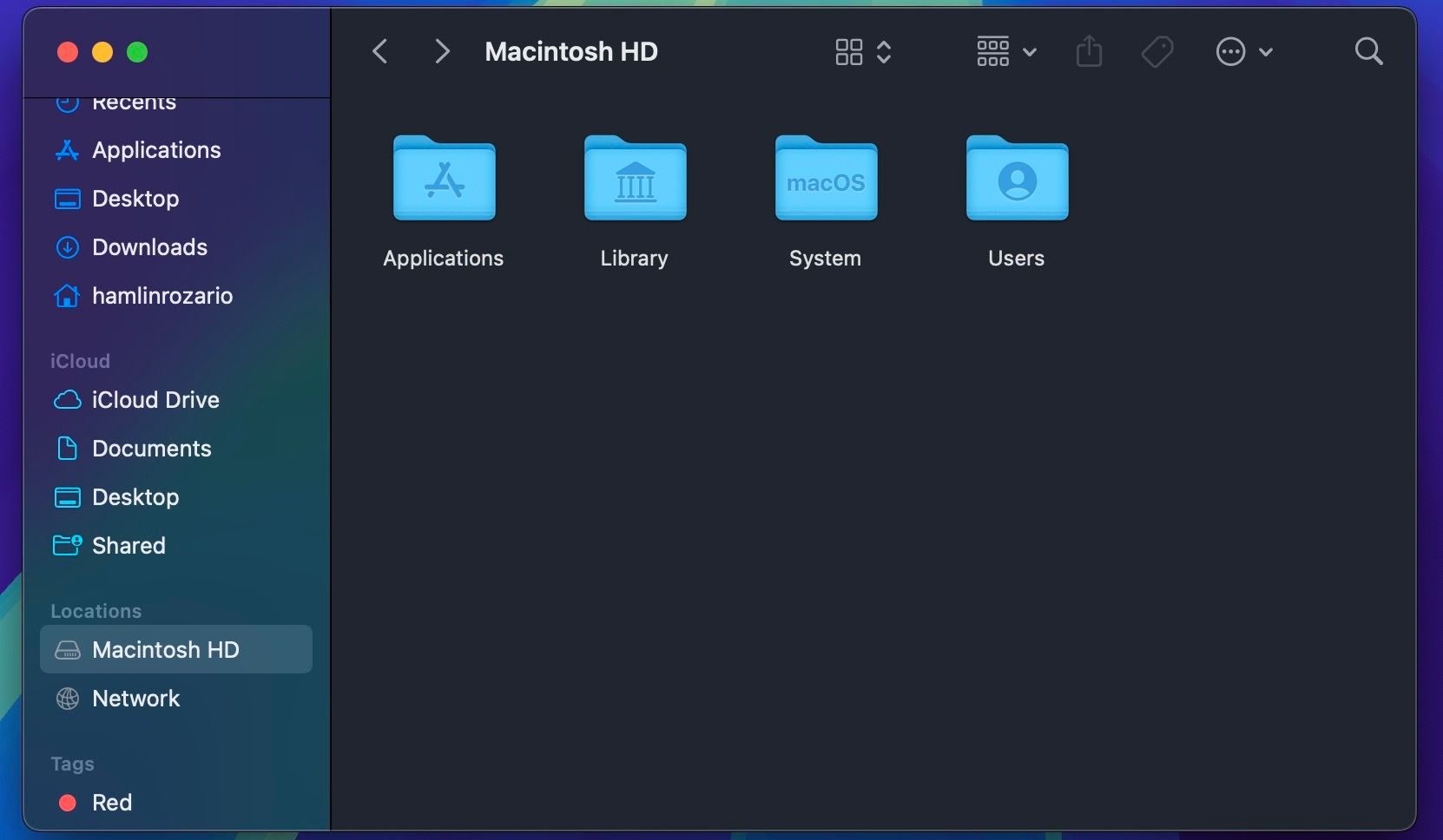
Způsoby otevření uživatelské knihovny na vašem Macu
Jak již její název naznačuje, uživatelská knihovna je specifická pro konkrétní uživatelský účet. Obsahuje data aplikací, podpůrné soubory, nastavení Mailu, historii prohlížení a další. Přestože je tato knihovna ve výchozím nastavení skrytá, je možné ji snadno zpřístupnit pomocí jednoduché klávesové zkratky v menu macOS.
V horní liště klikněte na „Jít“ a současně stiskněte klávesu Option. V rozbalovací nabídce se objeví volba „Knihovna“. Kliknutím na ni zobrazíte obsah této složky.

Alternativně otevřete okno Finderu, v postranním panelu vyberte domovskou složku a současně stiskněte klávesy Command + Shift + Tečka (.). Tímto způsobem odhalíte skrytou uživatelskou knihovnu, stejně jako i další skryté soubory na vašem Macu.
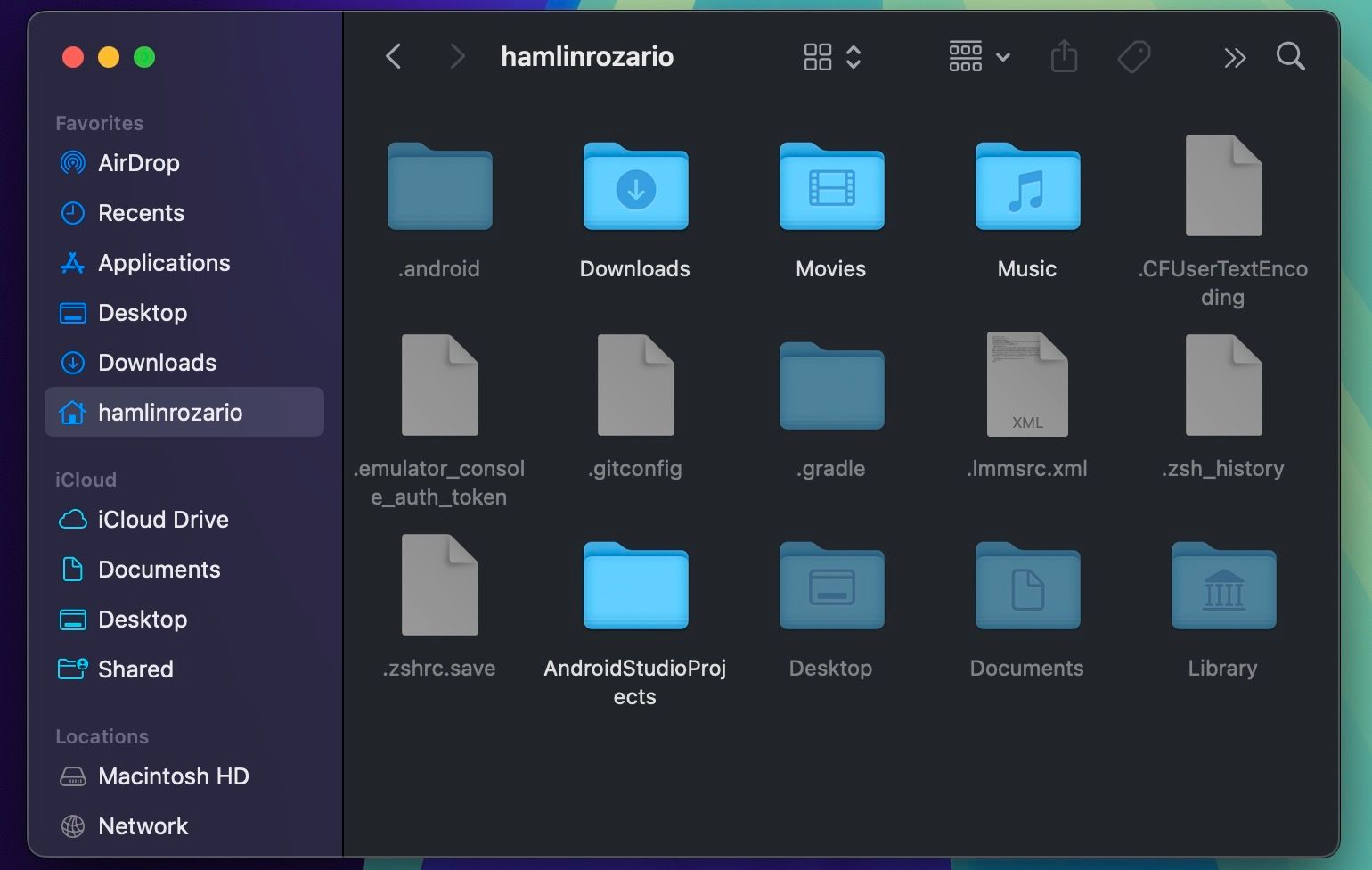
Pokud si přejete, aby Finder zobrazoval uživatelskou knihovnu trvale, vyberte domovskou složku v aplikaci Finder a v horní liště klikněte na „Zobrazit“ > „Zobrazit možnosti zobrazení“. V dialogovém okně zaškrtněte políčko vedle „Zobrazit složku Knihovna“.
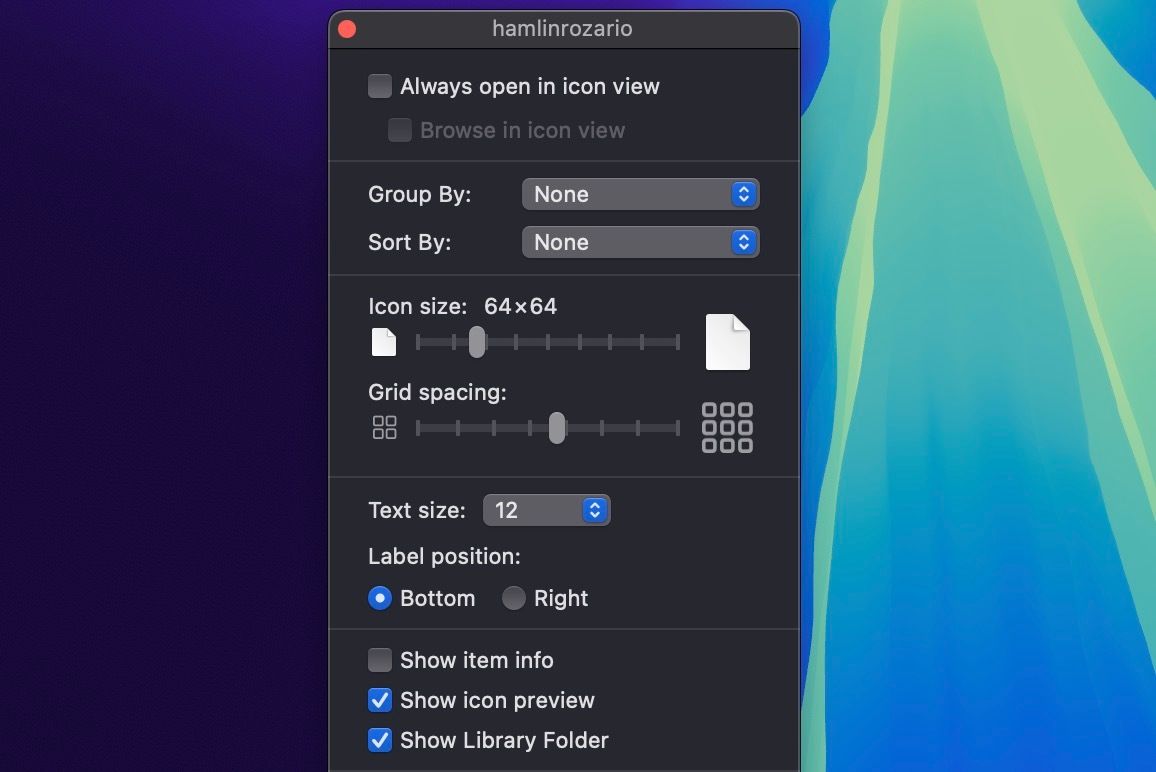
Uživatelskou knihovnu lze také otevřít kliknutím na „Jít“ > „Přejít na složku“ v horní liště a zadáním ~/Library do dialogového okna.
Způsoby otevření systémové knihovny na vašem Macu
Tato knihovna obsahuje všechny soubory nezbytné pro správnou funkčnost macOS. Díky ochraně systémové integrity (SIP) nemáte možnost měnit ani mazat její obsah. Změny v této složce mohou být prováděny pouze systémovými procesy.
Přístup k systémové knihovně je podobný jako k lokální knihovně. Otevřete nové okno Finderu a v postranním panelu klikněte na interní disk vašeho Macu (Macintosh HD). V pravé části okna najděte složky „Systém“ a v ní „Knihovna“.
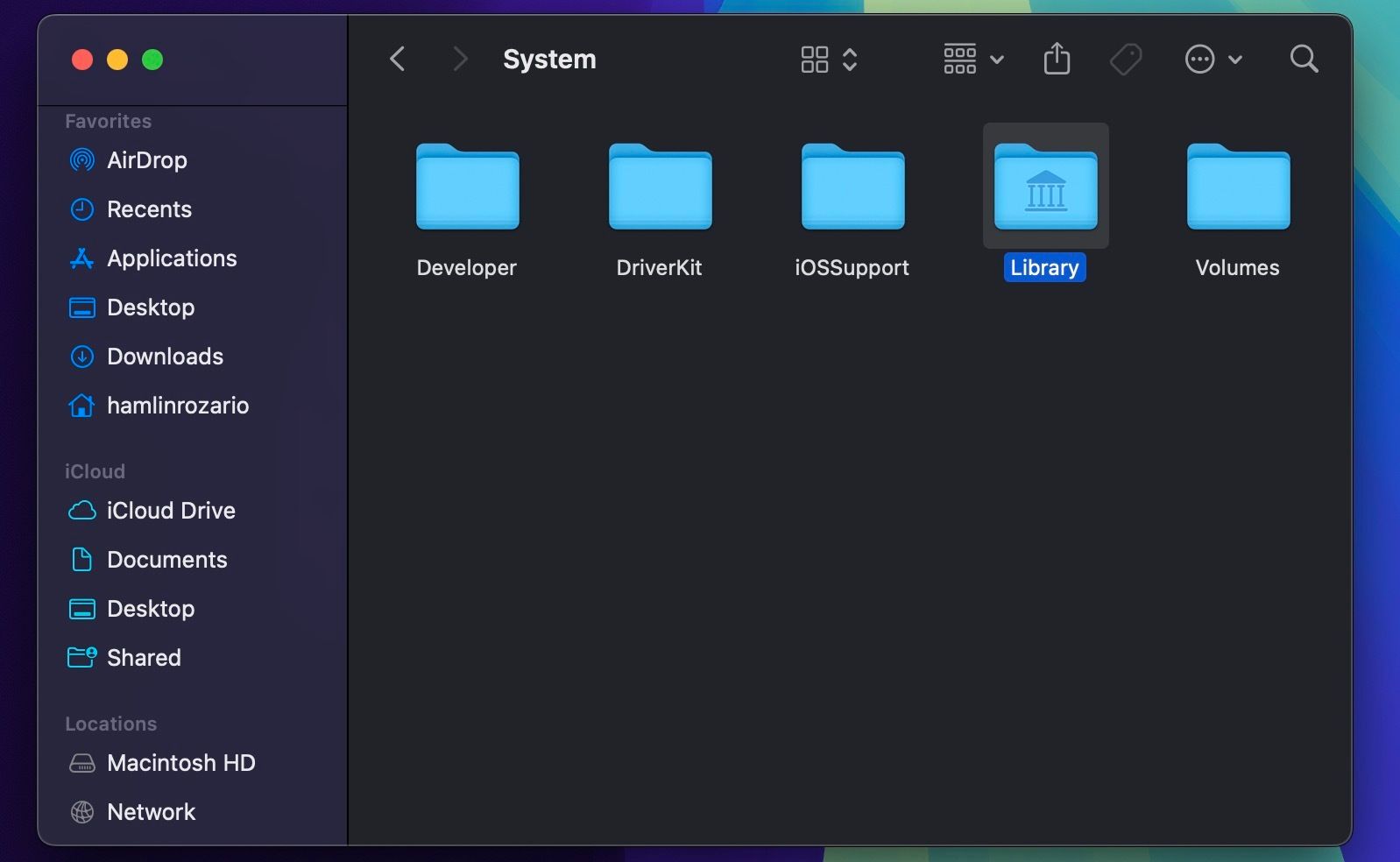
Alternativní možností je kliknout na „Jít“ > „Přejít na složku“ v horní liště, zadat /System/Library a stisknout Enter pro otevření.
Tyto metody představují nejjednodušší způsoby, jak se dostat do všech knihoven na vašem Macu. Nejčastěji budete potřebovat přistupovat k uživatelské knihovně, abyste uvolnili místo na disku smazáním cache, logů a dalších dočasných souborů. Důrazně však doporučuji neodstraňovat odtud žádné soubory, pokud si nejste naprosto jistí, co děláte.